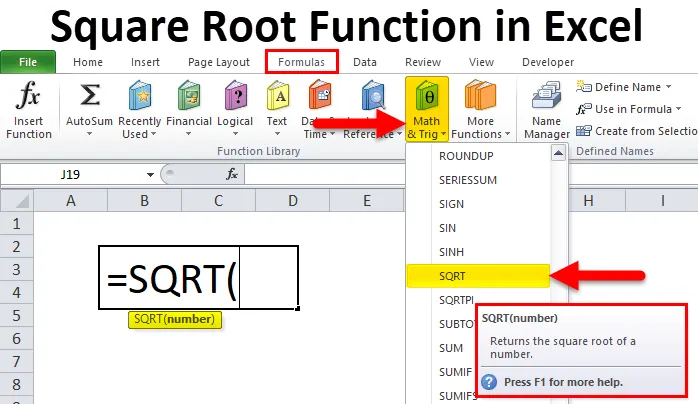
Funzione di radice quadrata di Excel (sommario)
- Radice quadrata in Excel
- Dove si trova la funzione di radice quadrata in Excel?
- Come utilizzare la funzione di radice quadrata in Excel?
Radice quadrata in Excel
Quando un dato numero moltiplicato per se stesso, fornisce un numero come risultato. Questo numero risultante è chiamato radice quadrata di un determinato numero.
Excel offre una funzione integrata per il calcolo della radice quadrata di un numero. Questa funzione rientra nella categoria delle funzioni di matematica e trigonometria.
Definizione
È una funzione integrata e può essere utilizzata come funzione di foglio di lavoro in Excel. Può essere usato come parte di una formula in una cella di un foglio di lavoro.
Di seguito è la formula di radice quadrata:
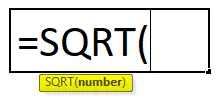
La formula di radice quadrata ha un argomento:
- Numero: è il numero per il quale si desidera calcolare la radice quadrata. Questo numero dovrebbe essere un numero positivo.
Dove si trova la funzione di radice quadrata in Excel?
Come discusso nella sezione precedente, questa funzione rientra nella categoria delle funzioni Math & Trig, quindi per questa funzione seguire i passaggi seguenti:
- Fai clic sulla scheda Formule .
- Fare clic sull'opzione Math & Trig nella sezione Libreria funzioni. Fare riferimento allo screenshot seguente.
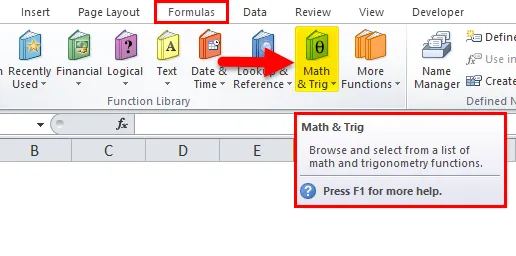
- Si aprirà un elenco a discesa di funzioni e dobbiamo selezionare la funzione SQRT come mostrato nell'immagine seguente.
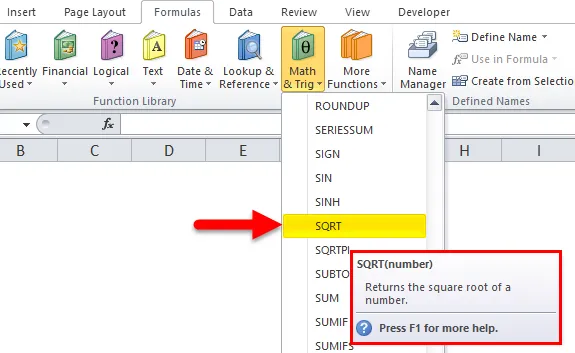
- Dopo aver fatto clic su questo, si aprirà una finestra di dialogo Argomenti funzione come mostrato nell'immagine seguente.
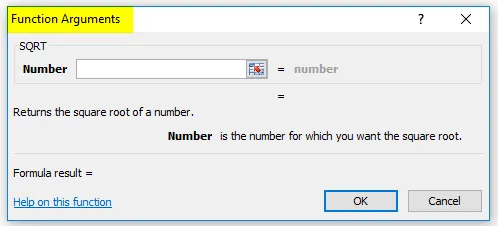
- Immettere il valore per il quale si desidera calcolare la radice quadrata nel campo Numero .
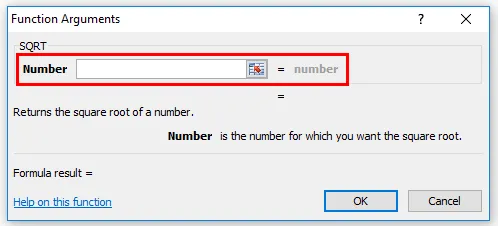
Come utilizzare la funzione di radice quadrata in Excel?
È molto semplice e facile da usare. Comprendiamo il funzionamento della funzione di radice quadrata con alcuni esempi di formula di radice quadrata.
Puoi scaricare questo modello Excel di funzione radice quadrata qui - Modello Excel di funzione radice quadrataEsempio 1
Abbiamo fornito il seguente elenco di numeri.
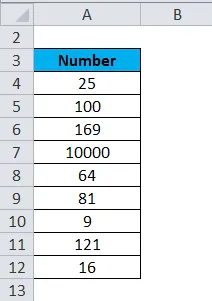
Ora applica la formula per il numero sopra indicato come di seguito:
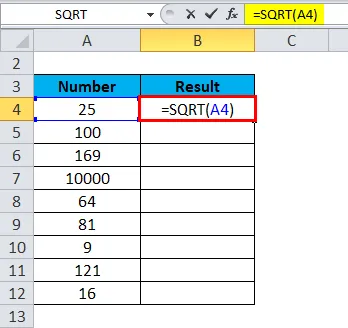
Il risultato sarà il seguente:
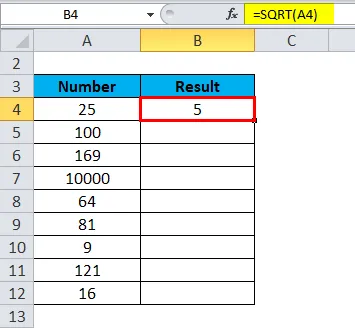
Trascina questa formula per i valori rimanenti e il risultato è mostrato di seguito:
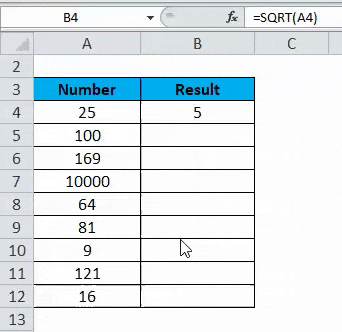
Esempio n. 2
Il numero fornito nella funzione dovrebbe essere positivo. Se il numero indicato è negativo, la funzione SQRT restituisce un errore #NUM! valore.
Tuttavia, se vuoi calcolare la radice quadrata di un numero negativo, prima devi convertire quel determinato numero in un valore positivo, quindi puoi applicare la formula.
Supponiamo che il seguente elenco di numeri:
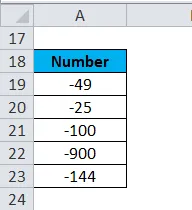
Per prima cosa useremo la funzione ABS che restituisce il numero assoluto di un numero e converte il numero negativo in un valore positivo. La funzione ABS ignora il segno del numero indicato.
Ora applica la funzione come di seguito:
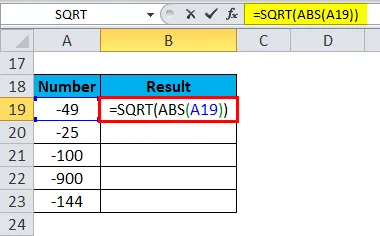
Il risultato sarà il seguente:
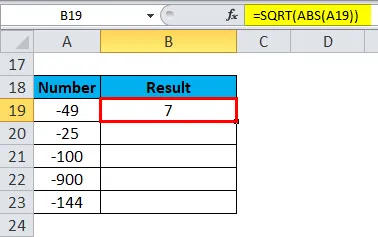
Trascina e rilascia questa funzione per i valori rimanenti e il risultato è mostrato di seguito:
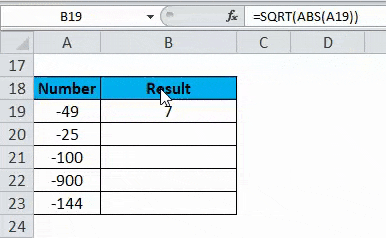
Esempio n. 3
Se applichiamo la funzione SQRT a un numero negativo, mostra un valore di errore.
Supponiamo di dover calcolare la radice quadrata del numero -100.
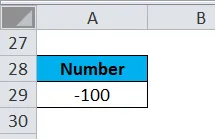
Applicheremo la funzione qui come segue:
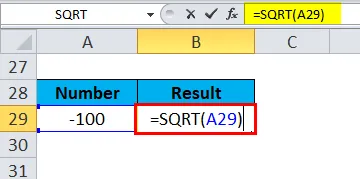
Il risultato è mostrato di seguito:
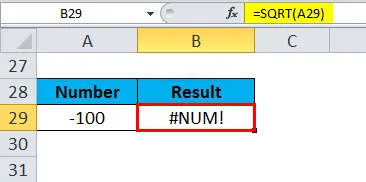
Cose da ricordare qui
- #NUM! - Questo errore si verifica quando l'argomento fornito della funzione SQRT è un valore negativo.
- La funzione SQRT può essere utilizzata con più funzioni come ABS, ROUND, ecc. Dipende dal risultato desiderato.
- Non c'è modo di quadrare un numero e il risultato è un numero negativo, quindi la radice quadrata di un numero negativo non esiste.
Articoli consigliati
Questa è stata una guida alla radice quadrata in Excel. Qui discutiamo come utilizzare la funzione di radice quadrata in Excel insieme a esempi pratici e modello Excel scaricabile. Puoi anche consultare i nostri altri articoli suggeriti:
- Scopri la funzione POWER in Excel
- Genera numeri casuali in Excel
- SUMPRODUCT Funzione in Excel
- Funzione DCOUNT in Excel